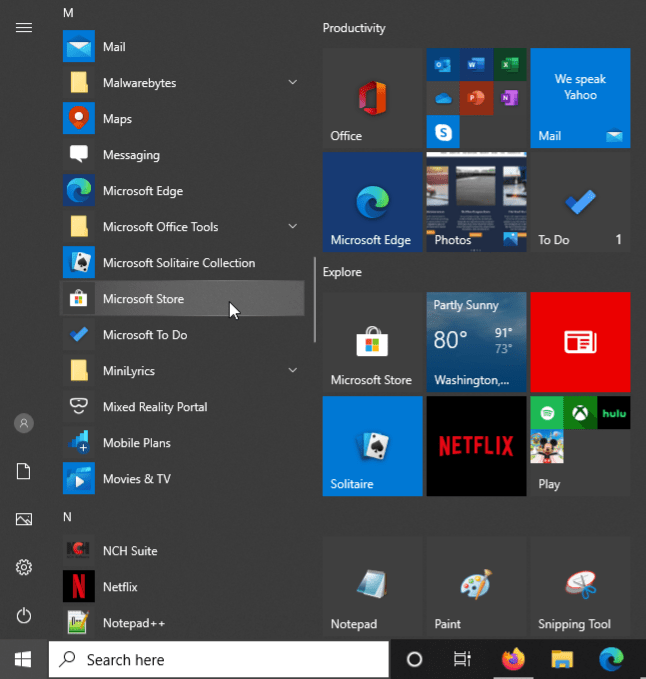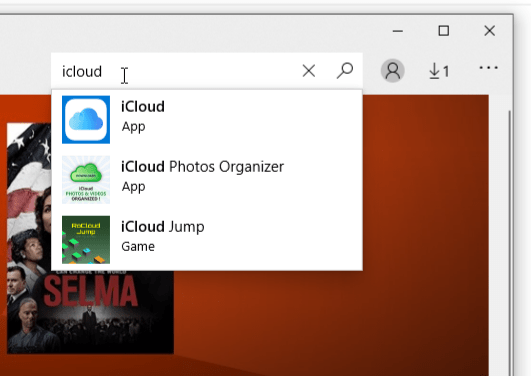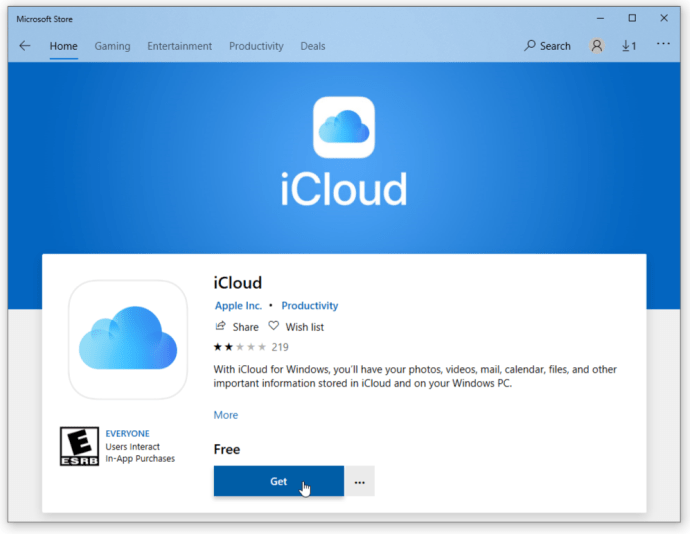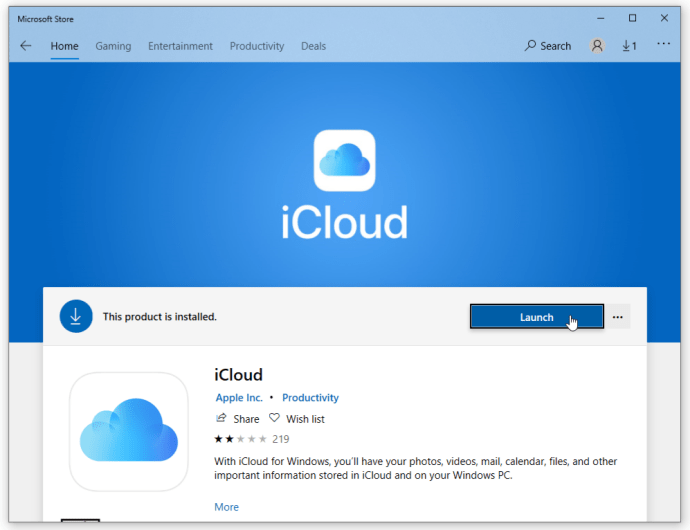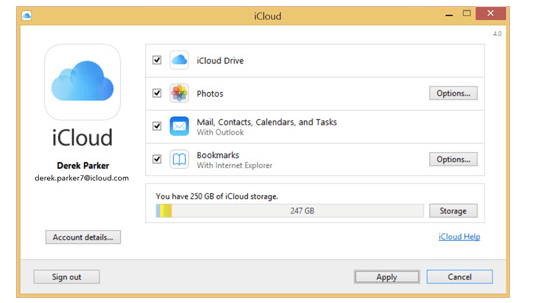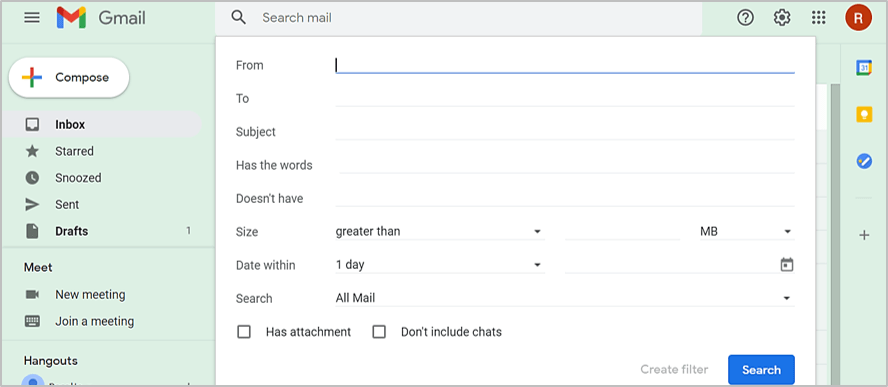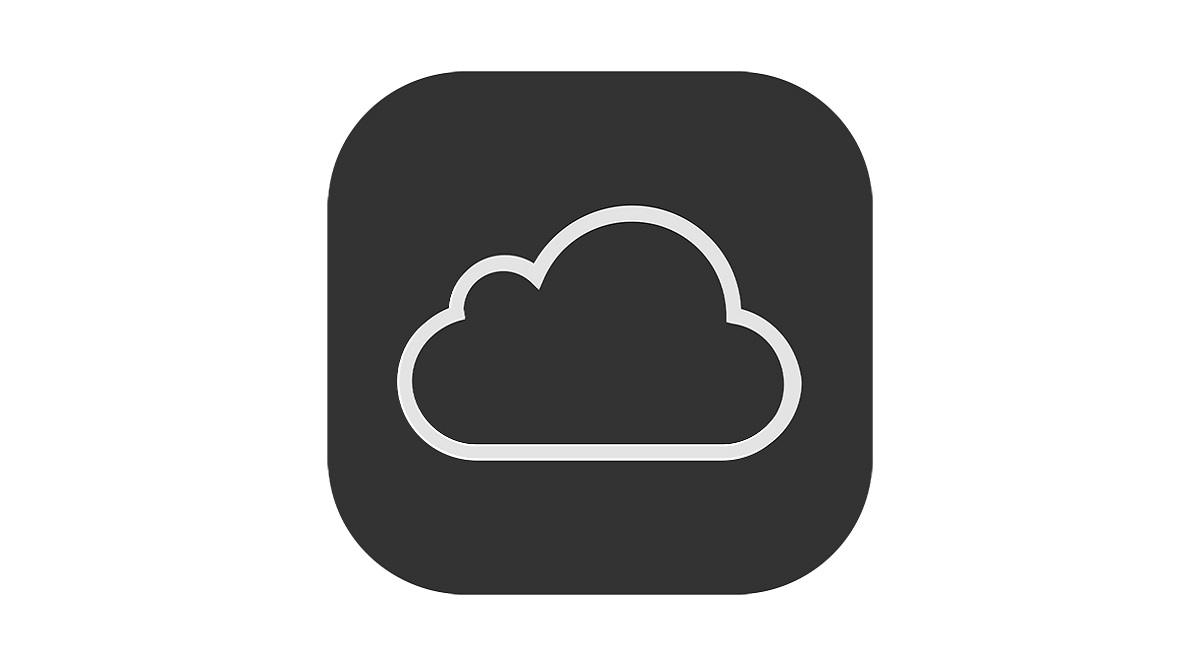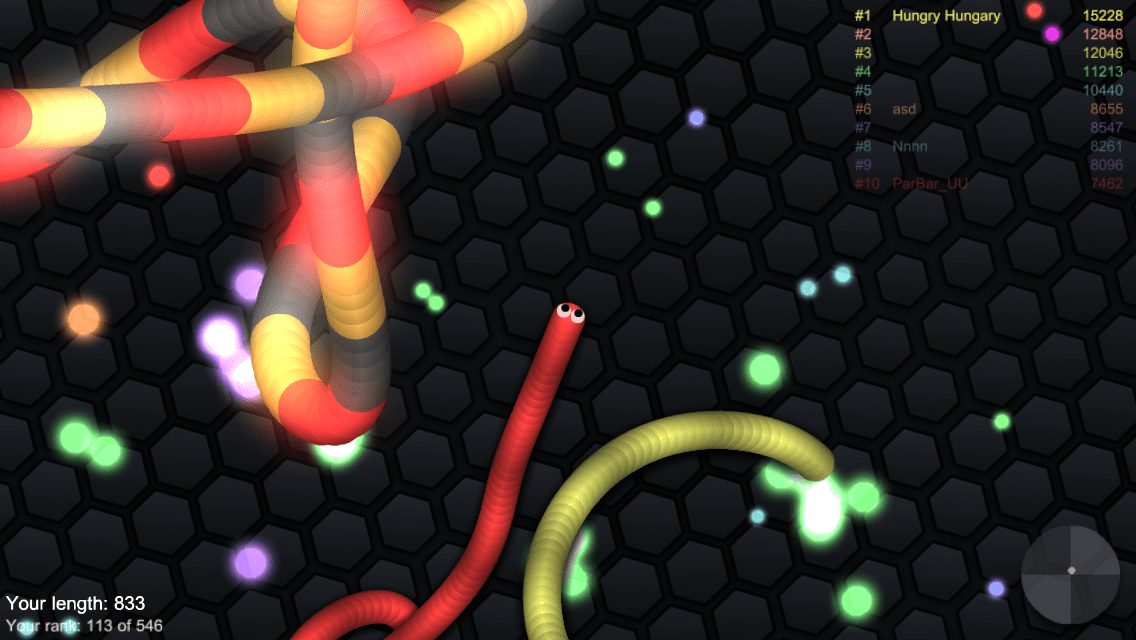iCloud (serviciul de stocare în cloud al Apple) este un instrument la îndemână atunci când trebuie să faceți backup și să restaurați documente, să protejați fotografii, să salvați parole și chiar să găsiți un iPhone pierdut sau furat. Dacă dețineți dispozitive Apple, aveți deja iCloud încorporat. Tot ce trebuie să faceți este să porniți aplicația. Cu toate acestea, dacă aveți dispozitive mixte cu sistem de operare, cum ar fi Windows 10 și un Macbook, și doriți să profitați de iCloud pe PC, cu siguranță există posibilitatea.

Rețineți că nu puteți utiliza iCloud dacă nu îl utilizați cu un dispozitiv Apple. În plus, utilizatorii cu un ID Apple gestionat nu pot folosi nici aplicația Windows.

Cu toate condițiile preliminare intacte, iată un ghid pas cu pas pentru utilizarea iCloud pe Windows 10.
Înregistrați-vă pentru un ID Apple
Pentru a vă înscrie pentru a utiliza stocarea în cloud de la Apple, veți avea nevoie de un ID Apple, ceea ce înseamnă că veți avea nevoie de un Mac, iPhone, iPad sau Apple Watch. O excepție este dacă aveți un ID Apple existent de la un iPhone anterior sau un alt dispozitiv Apple pe care îl dețineți sau îl dețineți în prezent. A doua excepție este dacă ați folosit vreodată iTunes pe Windows, care a stabilit unul pentru dvs. Puteți obține și un ID Apple dacă nu aveți încă unul. Link-ul oferă mai multe informații despre cum să obțineți unul.
Nu uitați că nu va funcționa pe Windows dacă nu l-ați folosit niciodată pe un dispozitiv Apple.

Obțineți acces la iCloud pe Windows 10
Pentru a utiliza iCloud pe Windows, va trebui să obțineți fișierul de instalare. Aplicația se găsește în Microsoft Store. Fișierele de instalare erau disponibile anterior pe Apple, dar au colaborat cu Microsoft pentru a oferi mai multă flexibilitate clienților lor! Cu toate acestea, utilizatorii de Windows 7 și 8 pot accesa în continuare o pagină de descărcare iCloud de pe site-ul Apple direct, dar nu o folosesc pentru Windows 10.
Iată cum se instalează iCloud în Microsoft Windows.
- Accesați meniul Start din Windows 10 și selectați „Magazin Microsoft.’
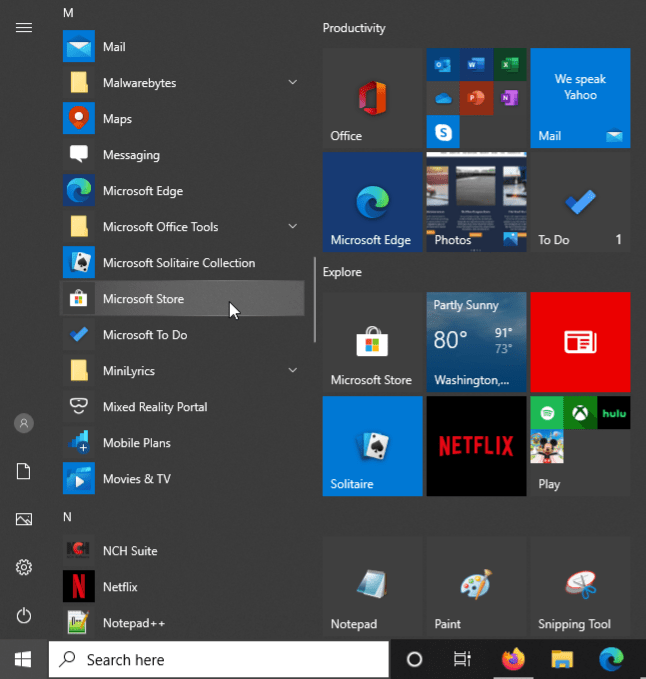
- Faceți clic pe „Căutare„și tastează”icloudpentru a găsi aplicația. De asemenea, puteți sări peste acest proces și să descărcați iCloud pentru Windows direct din Microsoft Store, dar linkul poate fi schimbat în orice moment.
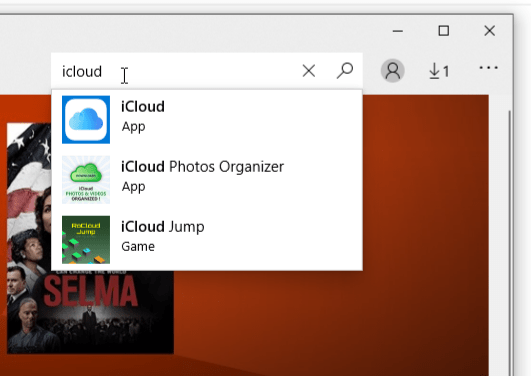
- Descărcați aplicația iCloud făcând clic pe „obținepe pagina magazinului, iar Windows 10 îl va instala automat pentru dvs.
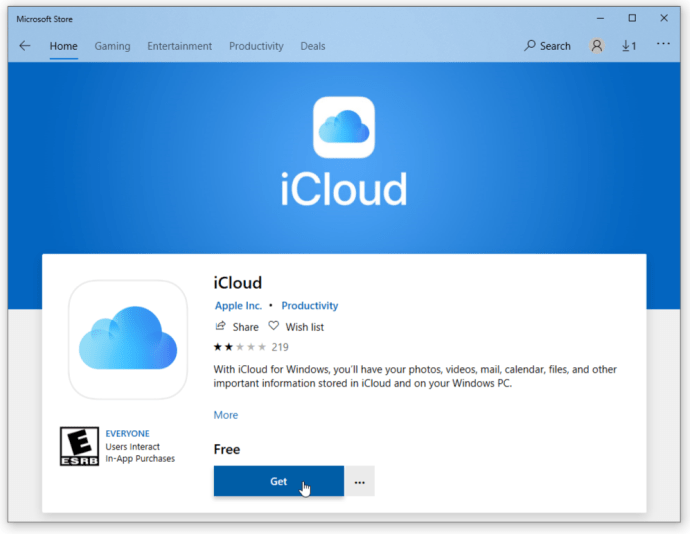
- Dacă pagina magazinului este încă deschisă, faceți clic pe „Launch” pentru a porni iCloud sau rulați-l din meniul de pornire.
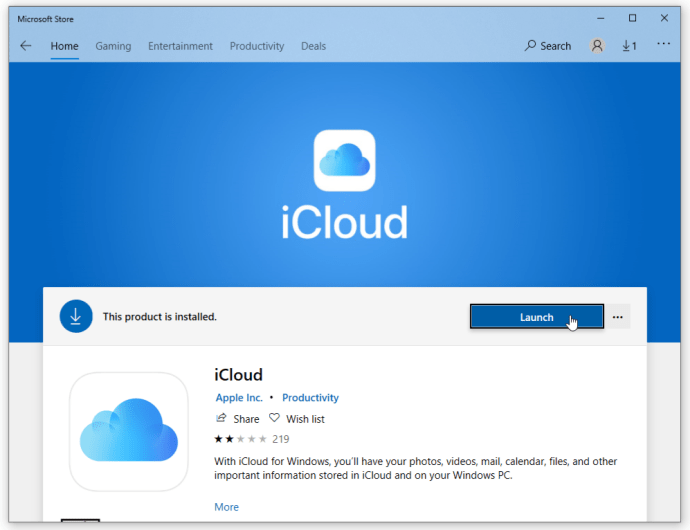
Cum se configurează iCloud pe Windows 10
- Lansați iCloud și selectați serviciile pe care doriți să le activați, cum ar fi e-mail, marcaje și fotografii, apoi faceți clic pe „aplica.’
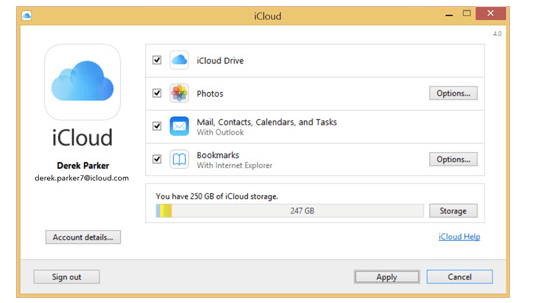
Ați terminat destul de mult acum, dar dacă doriți ca iCloud să descarce automat muzică, cărți sau aplicații noi pe care le-ați creat folosind contul iCloud, va trebui să deschideți iTunes. Conectați-vă pur și simplu cu contul dvs. asociat iCloud. De asemenea, puteți descărca fotografii de pe iCloud oricând aveți nevoie.

În 'Editați | × meniu, selectați „Preferințe„ și faceți clic pe „Magazin‘fila. Apoi, bifați căsuțele de lângă „Muzică,’ ‘Aplicații,' și 'Cărți.’
În concluzie, configurarea iCloud în Windows 10 nu este atât de complicată pe cât pare, dar trebuie să ai un ID Apple și un dispozitiv Apple care folosește iCloud. Altfel, nu va funcționa. Puteți sincroniza fișierele plasate în folderele specificate în Windows și se vor sincroniza automat cu toate celelalte dispozitive iCloud. Această metodă este o modalitate excelentă de a sincroniza Mac, iOS și Windows, ceea ce poate fi dificil având în vedere că Apple și Microsoft sunt concurenți într-o anumită măsură. Dar, așa cum am menționat mai devreme, Apple a dorit ca clienții săi prețuiți să aibă mai multă versatilitate atunci când vine vorba de funcționalitatea iCloud, motiv pentru care au creat o versiune Windows în primul rând.